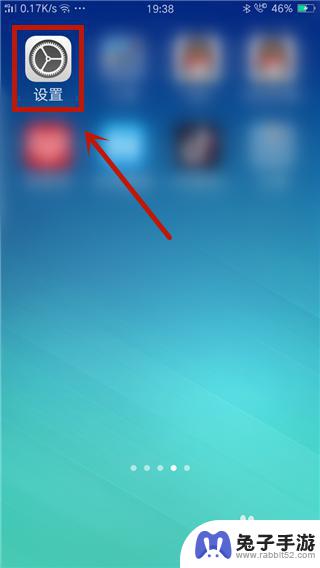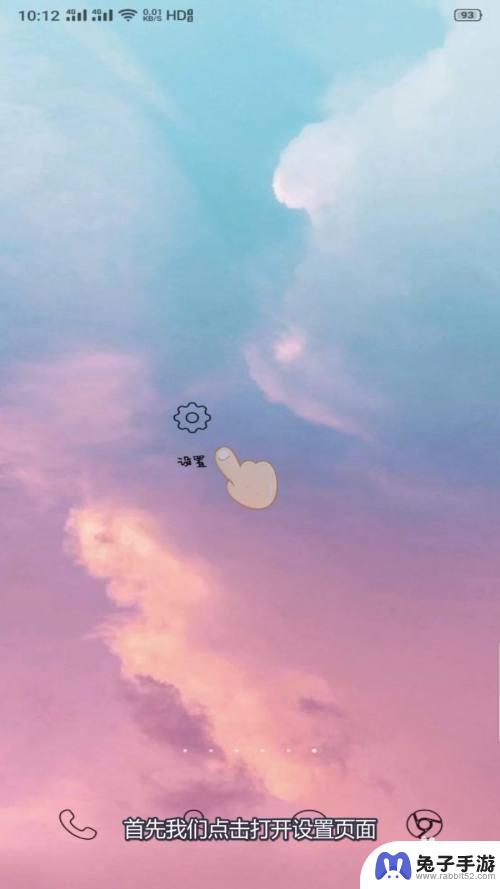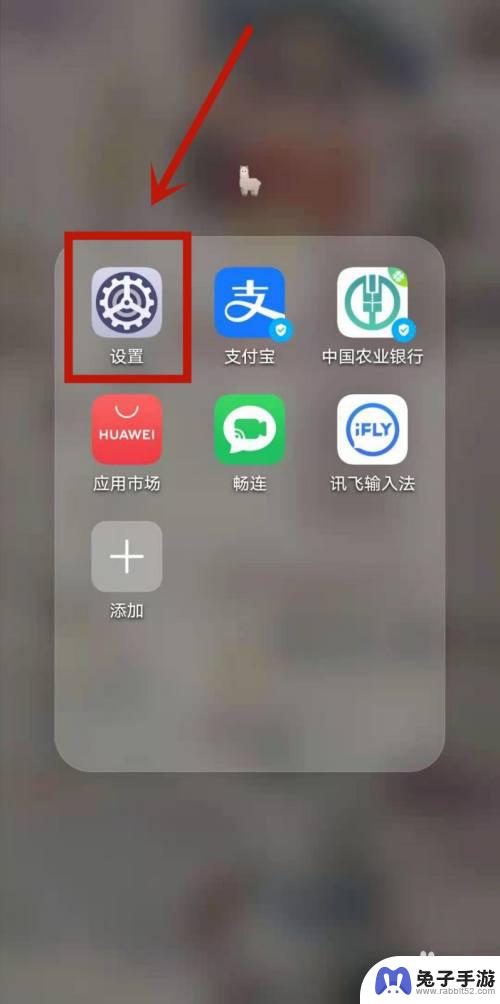手机按键怎么设置振动模式
时间:2024-06-13来源:兔子手游作者:佚名
在现代社会手机已经成为人们日常生活中不可或缺的一部分,而手机的设置功能也愈发丰富多样,比如振动模式和键盘震动功能就是很多用户比较关心的问题。对于iPhone用户来说,如何设置手机按键的振动模式以及让键盘震动,可能是一个需要探讨和了解的问题。在这篇文章中我们将详细介绍iPhone手机按键怎么设置振动模式以及如何让键盘震动,帮助用户更好地利用手机的功能。
iphone怎么让键盘震动
步骤如下:
1.打开手机上面的“设置”,进入手机系统设置,如图所示。
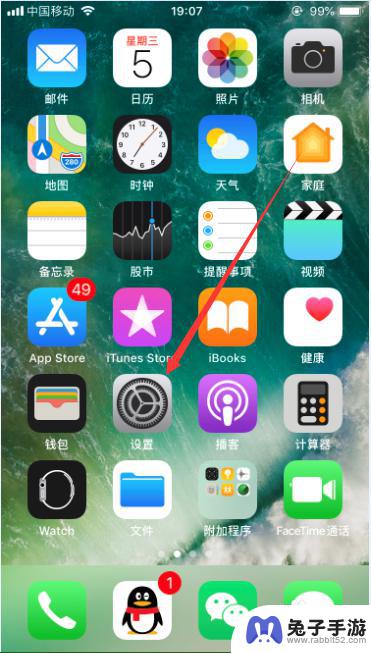
2.进入手机设置后,选择其中的“声音与触感”,如图所示。
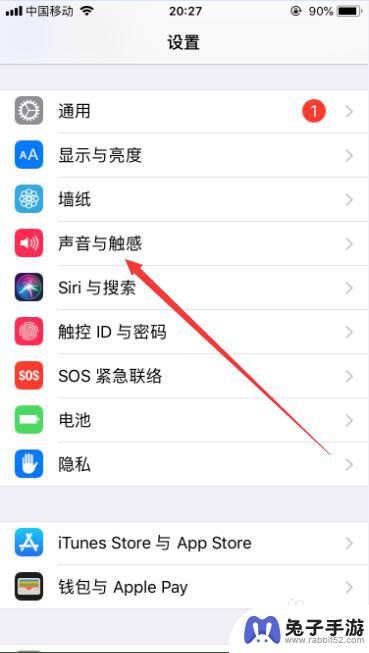
3.进入声音与触感设置后,把“响铃模式振动”和“静音模式振动”后面的按钮打开。如图所示。
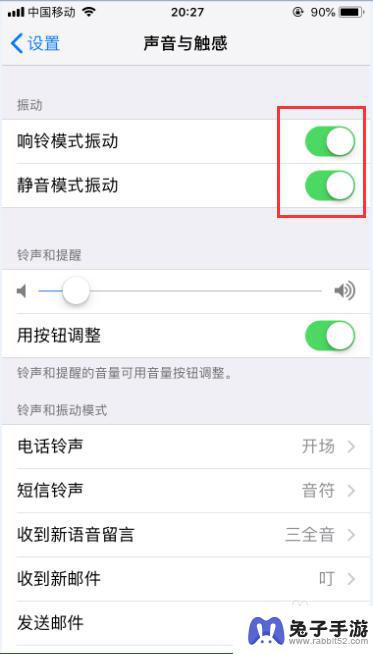
4.页面滑到最下方,可以看到“系统触感反馈”是关闭状态,如图所示。
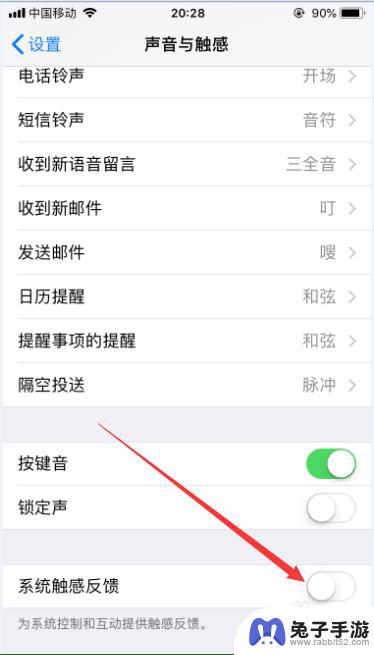
5.我们打开“系统触感反馈”后面的按钮,如图所示。
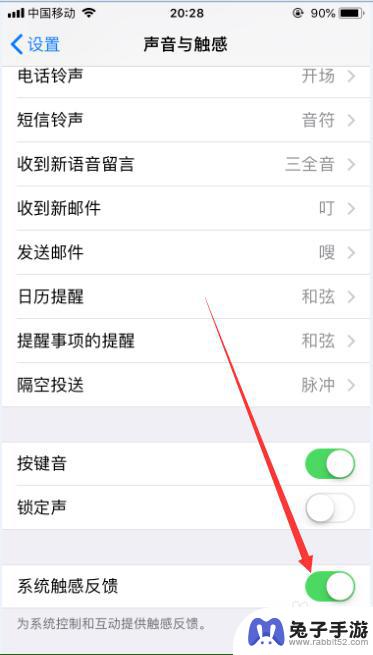
6.设置完成之后,当我们再次打开键盘输入时,就会有振动反馈,如图所示。
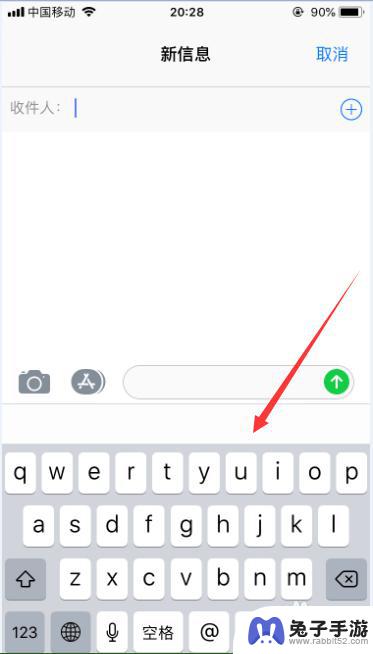
7.以上就是手机按键怎么设置振动模式的方法介绍,希望可以帮到大家。
以上就是手机按键如何设置振动模式的全部内容,如果还有不清楚的用户可以参考一下小编的步骤进行操作,希望能对大家有所帮助。